vmware workstation pro安装
1.安装
版本VMware-workstation-full-15.0.2
安装环境win10 20H2

- 增强型虚拟键盘功能可更好地处理国际键盘和带有额外按键的键盘。此功能只能在 Windows 主机系统中使用。
- 由于增强型虚拟键盘功能可尽可能快地处理原始键盘输入,所以能够绕过 Windows 按键处理和任何尚未出现在较低层的恶意软件,从而提高安全性。使用增强型虚拟键盘功能时,如果按下 Ctrl+Alt+Delete,只有客户机操作系统会做出反应。
- 如果最初安装或升级 Workstation Pro 时没有安装“增强型键盘实用工具”功能,那么,可在程序维护模式下运行 Workstation Pro 安装程序来安装此功能。



2.运行
安装完成,运行程序

3.导入虚拟机–ovf文件
导入虚拟机,以WinServer 2003为例
虚拟机文件包括3个
Windows_Server_2003.mf
Windows_Server_2003.ovf
Windows_Server_2003-disk1.vmdk
开源虚拟化标准 Open Virtualization Format (OVF) 规范 Distributed Management Task Force (DMTF) 协会内部开发的开源文件标准。它是一种开源、安全、有效、可拓展的便携式虚拟打包格式,由ovf文件、mf文件、cert文件、vmdk文件和iso文件等组成,可以用于虚拟机在不同虚拟化平台上的迁移。
VM workstation的菜单“文件”–>“打开”


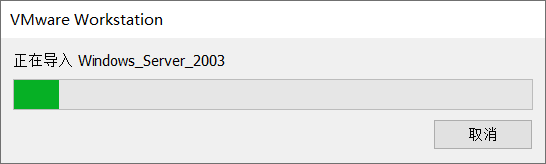

完成安装。
开启服务器

此时虚拟机文件列表

4.导入虚拟机–vmx文件(含蓝屏问题解决)
vmx文件是vmware虚拟机系统的配置文件,它是用来记录虚拟机的配置,比如内存的大小、硬盘的信息等等。
VM workstation的菜单“文件”–>“打开” ,找到vmx文件就可以
如果导入的虚拟机打开后,win10系统蓝屏,可以通过升级VM workstation解决,详见"6.升级VM"。
5.VMX格式转换成OVF
workstation中有自带一个OVFTool.exe的工具,在你的应用程序路径中可以找到,如:C:\Program Files\VMware\VMware Workstation\OVFTool。
ovftool.exe "原文件路径\xxx.vmx" "目标路径\xxx.ovf"
6.升级VM
菜单“帮助”



点击取消

下载并安装


注意,此时需要关闭原来打开的workstation才能继续安装。
安装完毕。
